デバイス登録機能
サービスタブにあるデバイス登録機能は、最初からサービスに登録されています。
なお、ここでの設定情報はサービスで追加されるIoTデータとペアで利用されるので、最終的にIoTデータサービスに反映されます。
ここではBTやEnOceanなどのセンサーとのペアリングやModbusサーバーまたはクライアントの基本設定、ユーザー定義デバイスを登録します。
サービスを拡張していない状態でサービスタブを押すと以下の画面が表示されます。
※サービスが追加されると複数の列が表示されます。
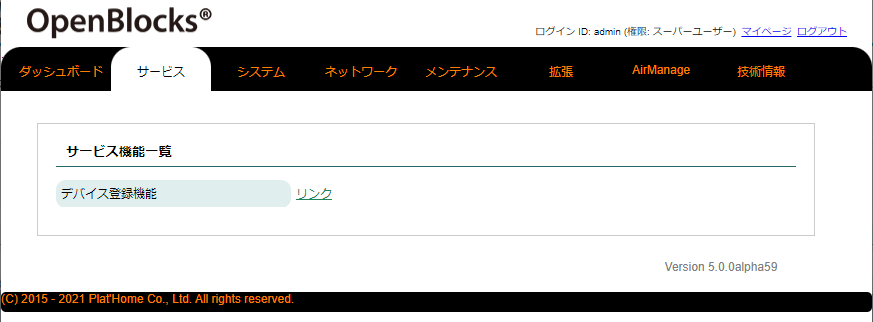 |
サービスタブにあるデバイス登録機能のリンクを押すと以下のようにシステムタブ列(上の黒いタブ列)がサービスタブ列に偏移します。
サービスタブ列はダッシュボードタブのみを残してその右にDev登録タブが表示され、さらにサービスが拡張されている場合はその右から順番に追加された個々のサービスタブが表示されます。
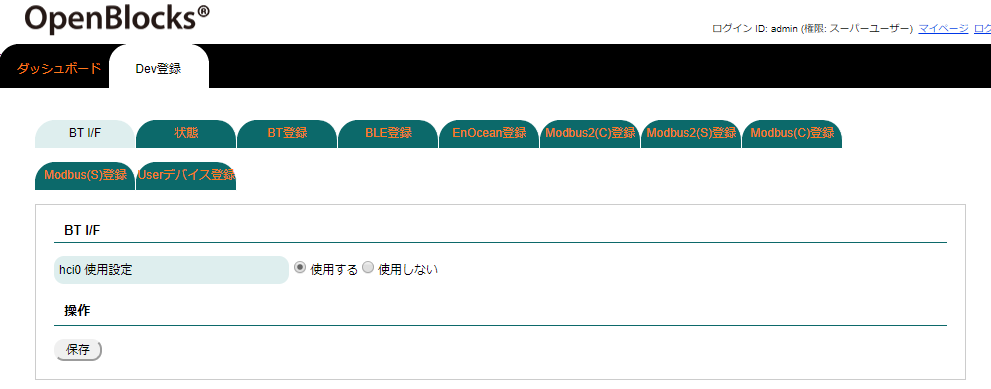 |
info
このサービスタブ列から元のタブ列(システムタブ列)に戻すには、ダッシュボードタブを押して下さい。
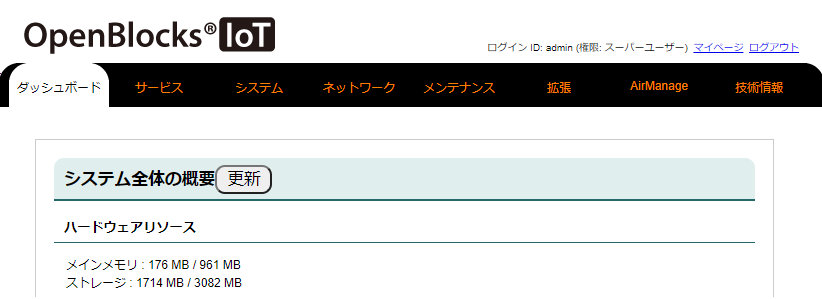
次項からDev登録タブにあるサブタブ(深緑色と水色のタブ列)の解説になります。
IoTデータプロセスの一時停止
caution
もし、既にIoTデータサービスが登録済みの場合で、本項の操作を再度進める場合はダッシューボードのプロセス状況 (IoTデータ)の停止ボタンを押しIoTデータプロセスを停止してから操作を行って下さい。
操作が終わった後、起動ボタンを押して下さい。
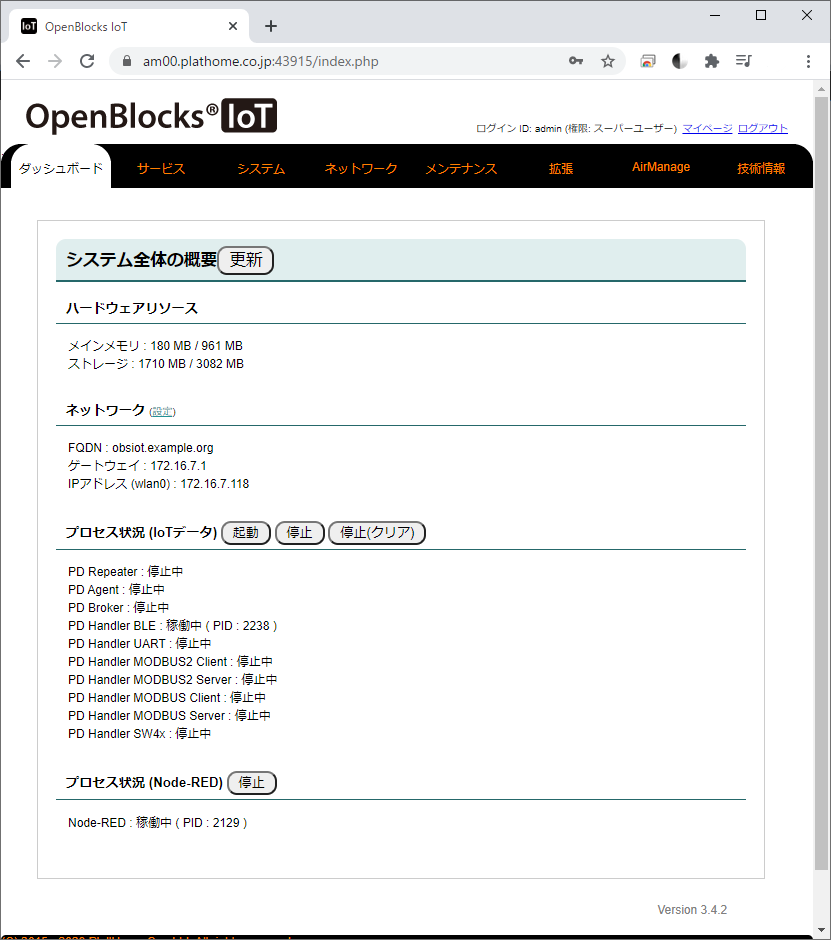
BT BLE 関連
ここではBTとBLE関連のBT I/FタブやBT登録タブ、BLE登録タブについてを解説します。
caution
OpenBlocks IX9ではBTとBLE関連タブは表示されません。
USBなどのBTインターフェースデバイスを接続した時にのみ表示されます。
BT I/F
BTとBLEインターフェースのアクティブ/インアクティブを制御します。
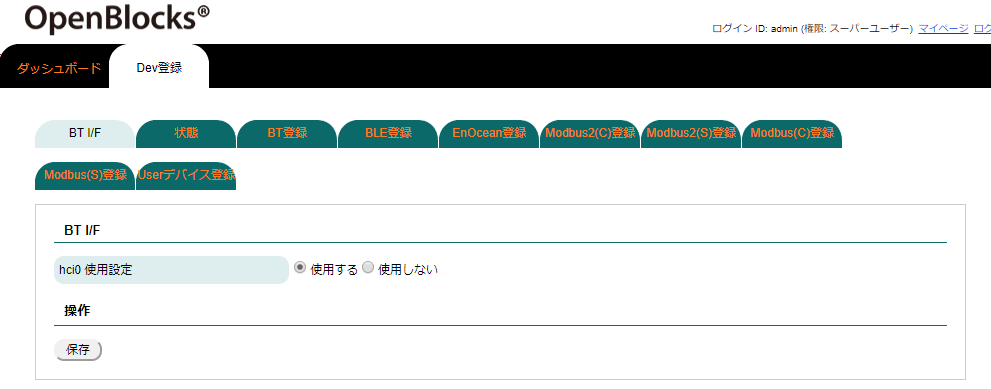 |
| 項目 | 説明 |
|---|---|
| hci0使用設定 | BTとBLEインターフェースをアクティブにする場合使用するにします。 インターフェースが複数ある場合にはhci1~Nと使用設定のI/F番号が増えます。 |
info
BTの場合は必ずペアリングして使います。
状態
BTとBLEインターフェースの状態を表示します。
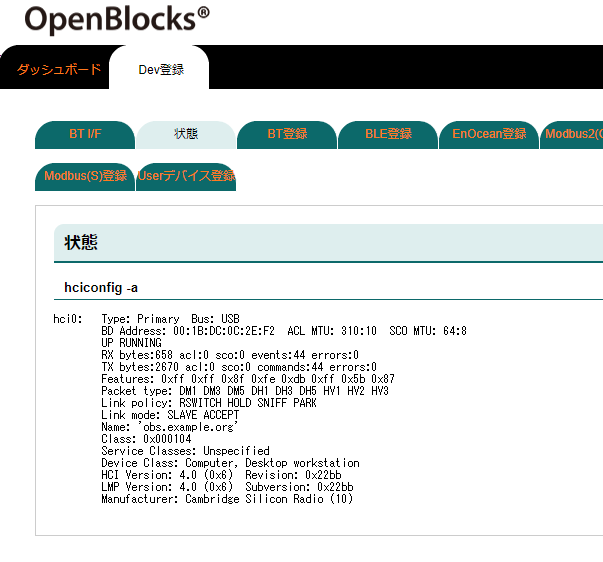 |
BT登録
BTインターフェースがアクティブな場合、BTデバイスの登録が行えます。
※BTインターフェースはSPP通信のみに用いられています。現在、IoTデータサービスには用いられていません。
| 検出前 |
|---|
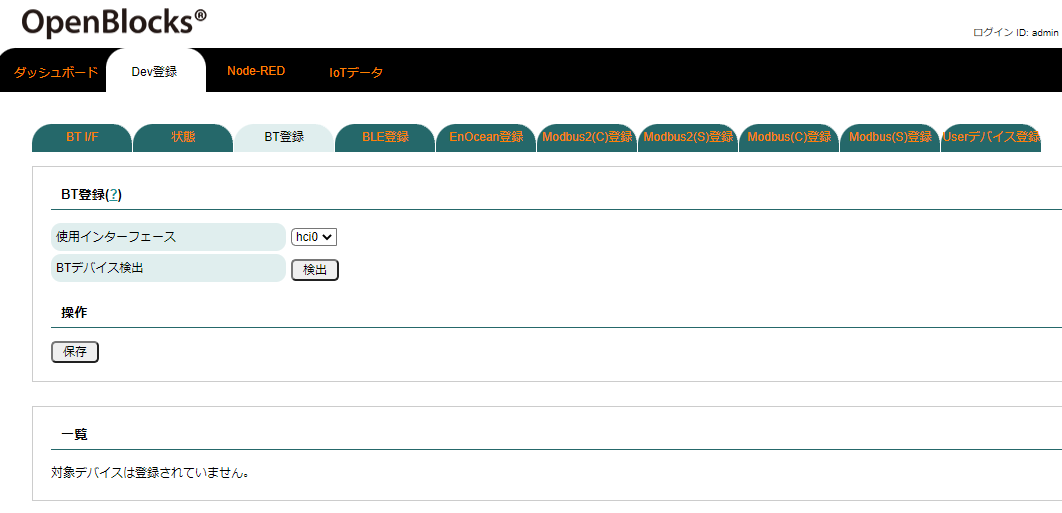 |
BTの登録には検出ボタンを押します。
検出されるまでしばらくお待ち下さい。
デバイスが検出されると以下の画面になります。
| 検出後 |
|---|
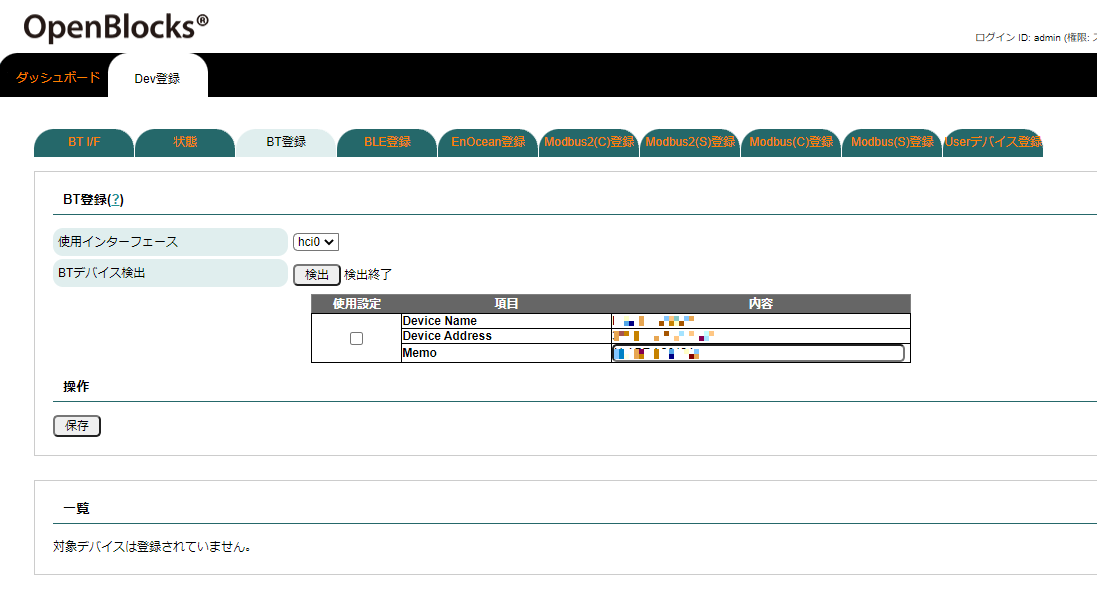 |
| 項目 | 説明 |
|---|---|
| 使用インターフェース | BTデバイスを検出するBT I/Fを指定します。USB BTドングルを使う場合等に変更を行って下さい。 |
| BTデバイス検出 | 検出のボタンを押すと周囲に存在するBTデバイスを一覧に表示します。一覧の中から利用するデバイスの使用設定にチェックを入れるとペアリングが実行されます。 ペアリングを実行すると自動的に保存されます。 |
| Device Name | 取得したディスカバリデータをもとにデバイス名を表示します。 |
| Device Address | 取得したディスカバリデータをもとにデバイスアドレスを表示します。 |
| ユーザーメモ | 取得したディスカバリデータをもとにデバイス名をデフォルトで設定します。 このフィールドは編集可能ですのでセンサーの判別名など自由に使って下さい。 |
なお、登録済みのBTデバイスについては、下段の一覧に最初から表示されます。
また、一覧からデバイスの削除及び各情報の更新が行えます。
info
既に登録されたBTデバイスも一覧に表示されるので、ここでデバイスの削除とメモ情報の更新が行えます。
また、ペアリングの実施及び解除が行えます。
BLE登録
BT I/Fがアクティブの場合、BLEデバイスの登録が行えます。
BLEデバイスには、コネクションモードとビーコンモード(アドバタイズ利用)の2つの動作モードがあります。
コネクションモードとはヘッドセットなどをBTの様に使うモードです。
コネクションモードでは接続安定性が高くないため、IoTなど長期間連続稼働が必須となる用途にはビーコンモードを推奨します。
ここではビーコンモードで受信するBLEデバイスを登録します。
caution
IoTデータ制御機能など他のプロセスがBT I/Fを使用している場合は、BLEデバイスの検出を行うことが出来ません。その場合、以下のいずれかを行う必要があります。
- BLE Hanlderが稼働状態にある場合は、ダッシュボードタブのプロセス状況(IoTデータ)にて
停止を押して下さい。 - BLE Hanlder以外の何等かのプロセスにてBT I/Fが使用されている場合には、上部のエラー表示フォームに表示されている
強制BT I/F停止・起動ボタンを押して下さい。
| 検出前 |
|---|
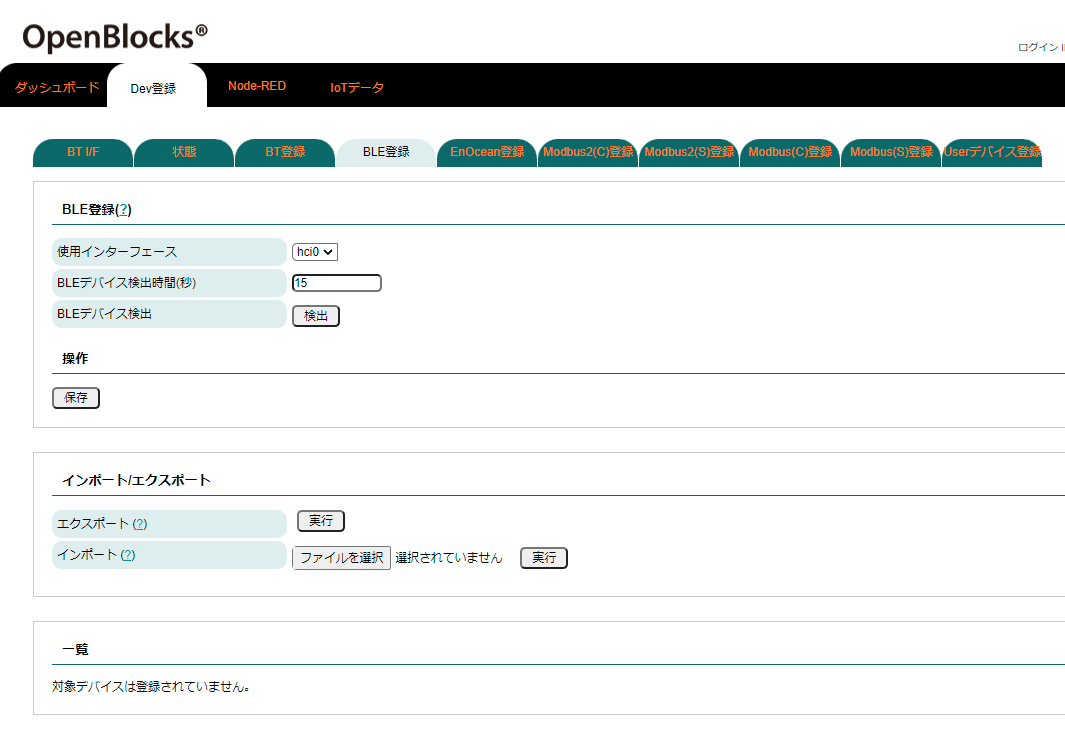 |
検出が完了すると以下の画面に検出一覧が表示されます。
| 検出後 |
|---|
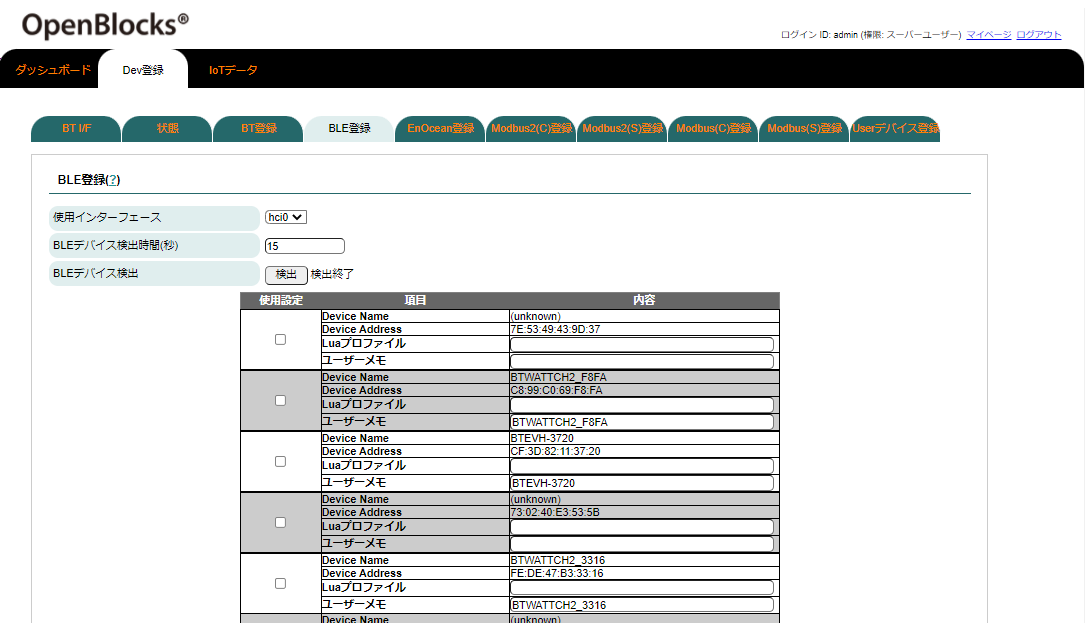 |
このスキャンされた一覧から使うセンサーを使用設定欄のチェックボックスにチェックを入れてから保存ボタンを押して下さい。
| BLE登録のインポート/エクスポート |
|---|
ビーコン型社員証など沢山のビーコンを登録する場合、複数のOpenBlocksで同じ作業を繰り返すのは大変な作業になります。
この様な場合にビーコン情報を登録したOpenBlocks上で登録情報をエクスポートし、他のOpenBlocksでインポートします。
| 項目 | 説明 |
|---|---|
| エクスポート | 本筐体が保持しているBLEデバイス情報をJSONファイルとしてエクスポートします。 |
| インポート | JSONファイル名を入力し、BLEデバイス情報をインポートします。 |
| 保存 | インポートしたBLEデバイスのJSONファイルの内容を本筐体へ保存します。 |
JSONファイルの内容はWEB UIのバージョンによって異なる場合があります。
その場合は、エクスポートしたJSONファイルを必要に応じてテキスト編集して下さい。
| 選択後 |
|---|
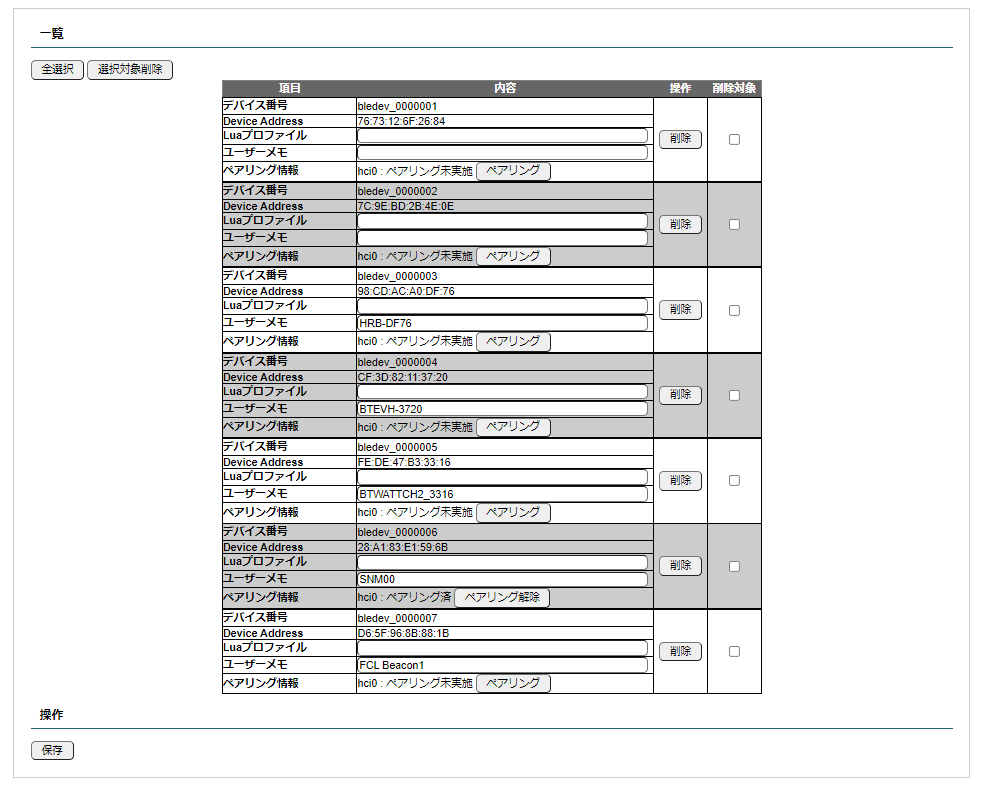 |
検出リストから選択またはインポートされたBLEデバイスは、最下段の一覧にリストアップされます。
ここでBLEデバイスのハンドラ(Luaプロファイル)を紐付けします。
また、ここではペアリング操作も行います。
デバイスによってペアリングを不要とするデバイスと必要としないデバイスがあるので、必要なデバイスのみ行います。
設定が終わったら保存ボタンを押して下さい。
| 項目 | 説明 |
|---|---|
| 使用インターフェース | BLEデバイスを検出するBT I/Fを指定します。USB BTドングルを使う場合等に変更を行って下さい。 |
| BLEデバイス検出時間(秒) | BLEデバイスの検出時間を秒単位で設定します。 |
| BLEデバイス検出 | 検出のボタンを押すと周囲に存在するBLEデバイスを一覧に表示します。一覧の中から利用するデバイスの使用設定にチェックを入れるとペアリング確認ウィンドウが表示されます。 ペアリングを行うと自動的に保存されます。また、ペアリングを行わない場合、保存ボタンを押すことで登録されます。 |
| Device Name | BLEデバイスの検出の際に取得したアドバタイズデータをもとにデバイス名を表示します。 |
| Device Address | BLEデバイスの検出の際に取得したアドバタイズデータをもとにデバイスアドレスを表示します。 |
| Luaプロファイル | BLEデバイスのセンサーのLuaのプロファイル名を指定します。 ただのビーコンとして扱う場合には入力は不要です。 設定可能なLuaプロファイルは対応センサーリストからご確認下さい。 |
| ユーザーメモ | BLEデバイスの検出の際に取得したアドバタイズデータをもとにデバイス名をデフォルトで設定します。 このフィールドは編集可能ですのでセンサーの判別名など自由に使って下さい。 |
| ペアリング | ペアリングを必要とするデバイスのみボタンを押して下さい。(対応センサーリストのGATTが〇のデバイス) |
なお、登録済みのBLEデバイスについては、最下段の一覧に最初から表示されます。
また、一覧からデバイスの削除及び各情報の更新が行えます。
EnOcean登録
OpenBlocksにオプションのEnOcean拡張モジュールを搭載し、EnOceanのデバイス情報を取得するための登録です。
EnOceanはBLEのビーコンと同様の動作なので、ここでは受信するEnOceanデバイスの登録となります。
EnOcean登録タブにある必要項目を入力して下さい。
IDやEEPの情報は製品ラベルなどに記載されているので参照下さい。
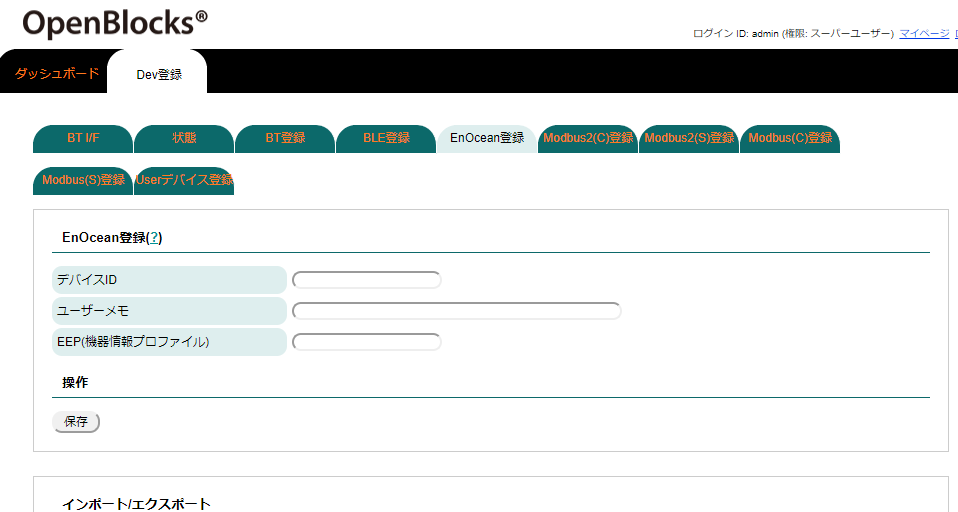 |
| 項目 | 説明 |
|---|---|
| デバイスID | 登録対象のEnOceanデバイスのデバイスIDを設定します。 |
| ユーザーメモ | このフィールドは編集可能ですのでセンサーの判別名など自由に使って下さい。 |
| EEP(機器情報プロファイル) | 登録対象のEnOceanデバイスのEEP(プロファイル)を設定することができます。 このEEPに正しいプロファイルコードを入力すると、EnOceanデバイスの種類によってjson文字列に適切な温度・湿度等のキー名が設定されます。 GP(Generic Profile)の場合はLUAのGPプロファイル名を登録します。設定可能なGPプロファイル名はGPセンサーからご確認下さい。 |
なお、登録済みのEnOceanデバイスについては、最下段の一覧に最初から表示されます。
また、一覧からはデバイスの削除及び各情報の更新が行えます。
| インポート/エクスポート |
|---|
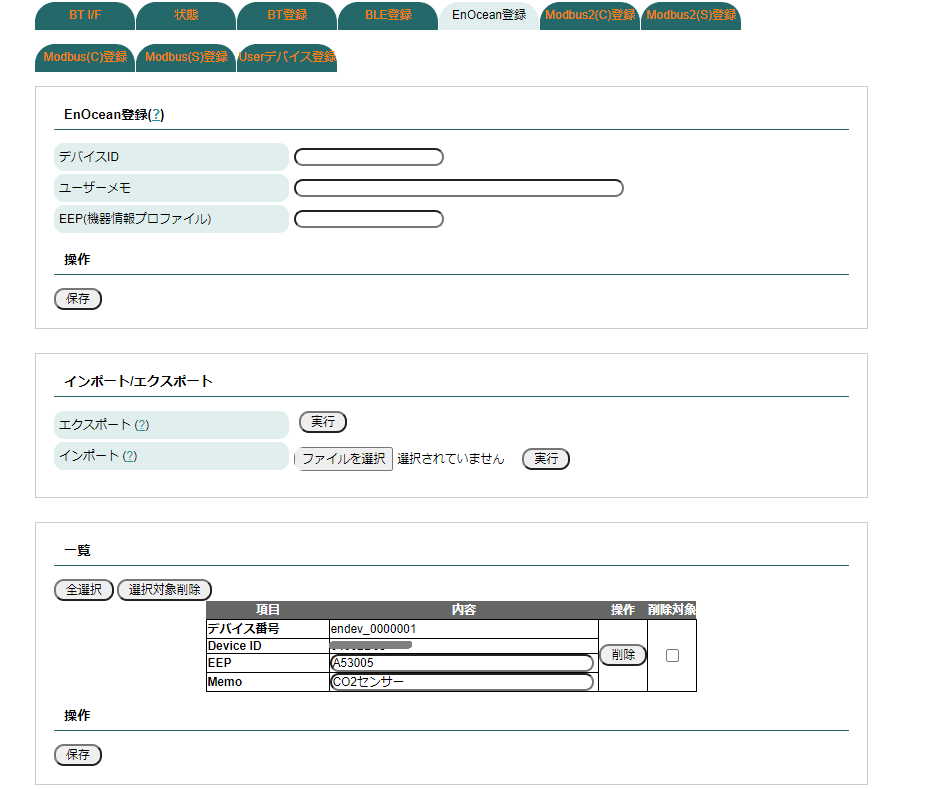 |
ビーコン型社員証など沢山のEnOceanデバイスを登録する場合、複数のOpenBlocksで同じ作業を繰り返すのは大変な作業になります。
この様な場合にビーコン情報を登録したOpenBlocks上で登録情報をエクスポートし、他のOpenBlocksでインポートします。
| 項目 | 説明 |
|---|---|
| エクスポート | OpenBlocksに保存したEnOceanデバイス情報をJSONファイルとしてエクスポートします。 |
| インポート | JSONファイルを入力し、EnOceanデバイス情報をインポートします。 |
| 保存 | インポートしたEnOceanデバイスのJSONファイルの内容を本筐体へ保存します。 |
JSONファイルの内容はWEB UIのバージョンによって異なる場合があります。
異なっている場合は、エクスポートしたJSONファイルを必要に応じて修正して下さい。
Modbus関連
Modbusハンドラはソフトウェア世代によってModbusハンドラとModbus2ハンドラ2つのハンドラが開発されました。
Modbusハンドラ
初期のModbusハンドラ(PD Handler MODBUS)は個々の機器に対してレジスタアドレス・レジスタのタイプをそれぞれ設定してアクセス制御をする方式であるため、Modbusに関する初歩的は知識が必要となりますが、 モデリングファイルを必要とするModbus2ハンドラに比べ手軽に使うことができます。
Modbus2ハンドラ
Modbus2ハンドラ(PD Handler MODBUS2)はModbus機器それぞれのモデリングファイルを登録して使うため、対応機器に限ればModbusに関する知識がなくても容易に設定を行うことができます。
また、モデリングファイルでは連続しないレジスタアドレスや異なるタイプのデータを一括で取得したり、データ出力に任意のJSON キー名を与えたりすることができるため、柔軟な運用が可能となります。
その反面、対応機器の一覧モデリングファイルにない機器については利用者自身でモデリングファイルを作成する必要があります。
Modbusサーバとクライアント
どちらのModbusハンドラにも、サーバーモード・クライアントモードのが用意されており、ここではその設定を解説ます。
ただし、ModbusサーバとModbusクライアント、Modbus2サーバとModbus2クライアントはそれぞれ同時に利用することが可能ですが、
ModbusとModbus2を同時に利用することはできません。どちらか一方を選んで下さい。
info
Modbus2(C)登録
Modbus2(C)とはModbus2のクライアントを意味します。
ここでModbus2デバイスとは、Modbus機器に対してデータの取得または書き込みを行うOpenBlocks側のデバイスを意図します。
ModbusのプロトコルがRTU(UART接続)であればOpenBlocks側のデバイスとはRS485等のUARTインタフェースを意図し、TCPであれば接続先Modbus機器のIPアドレスを意図します。
ここではModbusプロトコルのクライアント側のモジュールパラメータの一部を設定します。
初めて登録する場合、下段の一覧には何も表示されません。
最初にユーザーメモに接続するModbus2デバイス名を「RS485」とか「電圧計(TCP)」など、これから利用するデバイスの名前などを入れます。
ユーザーメモ欄入力後に保存ボタンを押すとデバイスのパス名が自動採番で登録されます。
登録されると下段に接続されるModbus2デバイスの一覧が表示されます。
ここではデバイス番号だけを確保しただけに過ぎません、その他の細かい設定はModbus2クライアント設定で行います。
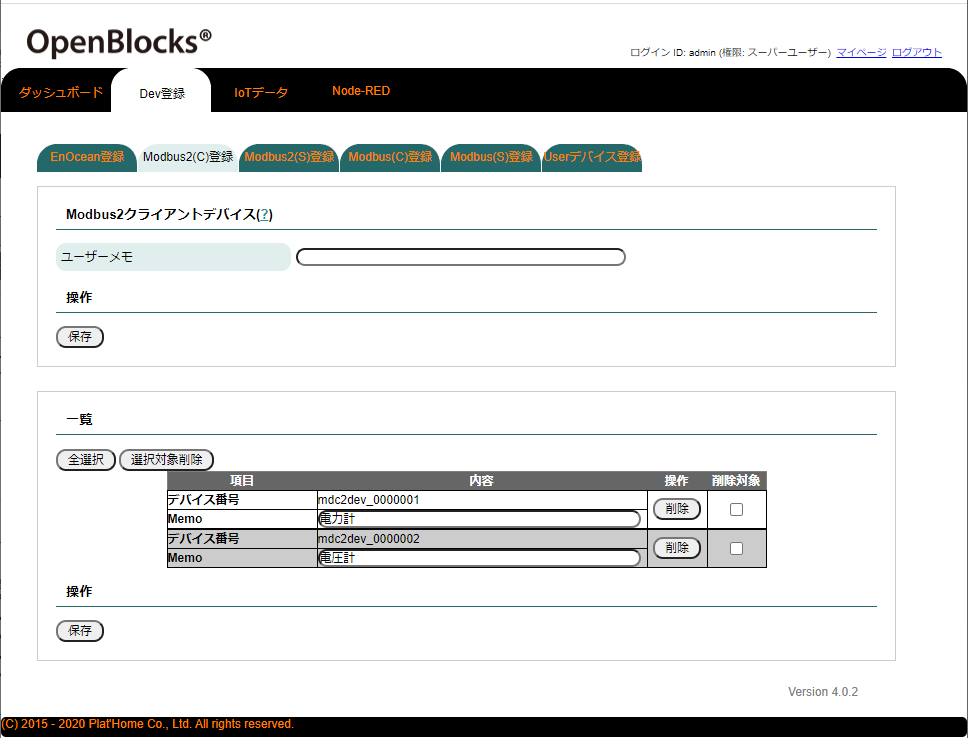 |
| 項目 | 説明 |
|---|---|
| ユーザーメモ | 接続されるModbus2デバイスにメモを設定できます。 このユーザーメモはクラウドとのデータ通信に挿入する事が可能です。 |
なお、登録済みのModbus2デバイスについては、下段の一覧に最初から表示されます。
また、下段の一覧からModbus2デバイスの削除及び各情報の更新が行えます。
Modbus2(S)登録
Modbus2(S)とはModbus2のサーバーを意味します。
ここでModbus2デバイスとは、Modbus機器からデータの取得または書き込みが行われるOpenBlocks側のサーバーのデバイスを意図します。
ModbusのプロトコルがRTU(UART接続)であればOpenBlocks側のデバイスとはRS485等のUARTインタフェースを意図し、TCPであればOpenBlocksのModbus TCP待ち受けポートを意図します。
ここではModbusプロトコルのサーバー側のモジュールパラメータの一部を設定します。
初めて登録する場合、下段の一覧には何も表示されません。
最初にModbusの待ち受けタイプとしてRTUかTCPのいずれかを選び、次にユーザーメモに接続するModbus2デバイス名を「OpenBlocks MODBUS TCP GW」など、機器のとしての名前を入れます。
ユーザーメモ欄入力後に保存ボタンを押すとデバイスのパス名が自動採番で登録されます。
登録されると下段に接続されるModbus2デバイスの一覧が表示されます。
ここではデバイス番号だけを確保しただけに過ぎません、その他の細かい設定はModbus2サーバー設定で行います。
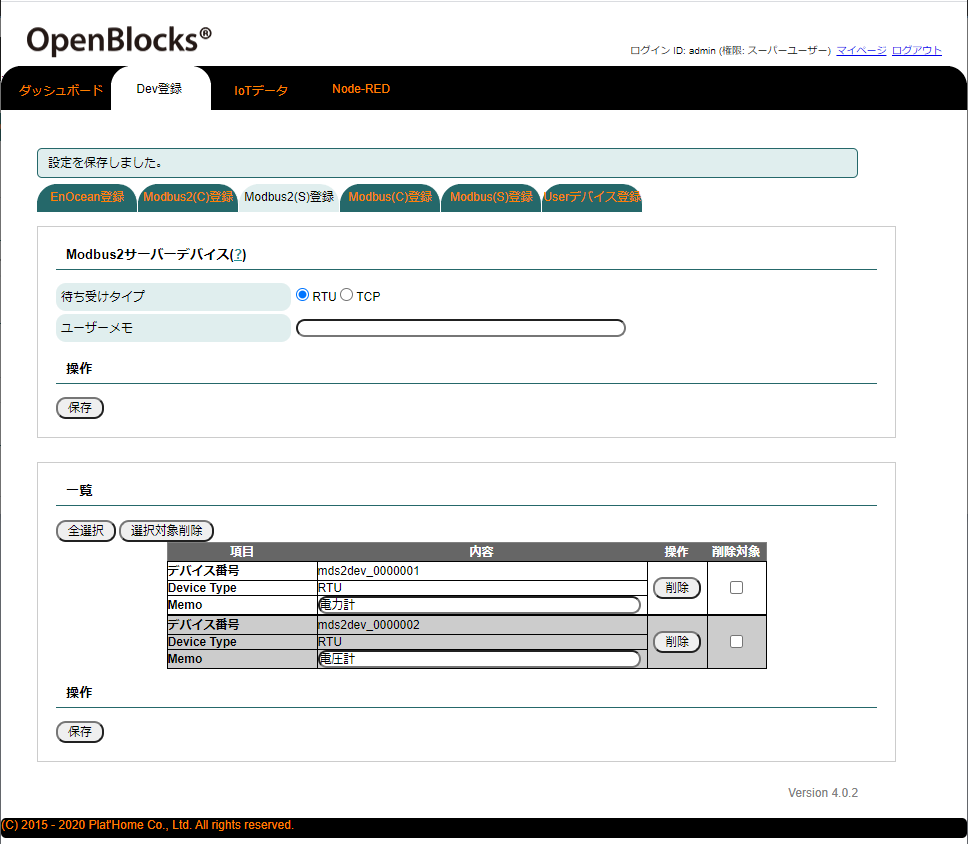 |
| 項目 | 説明 |
|---|---|
| 待ち受けタイプ | OpenBlocksに設定されたModbusサーバーデバイスに対して待ち受けタイプを設定します。 待ち受けは以下の2種類から設定可能です。 ・TCP : Ethernet等のネットワークでの待ち受け ・RTU : RS485等シリアルポートでの待ち受け |
| ユーザーメモ | 登録されるModbus2サーバーデバイスにメモを設定できます。 このユーザーメモは内部的な情報を保存するフィールドでクラウド等にデータは送信されません。 |
なお、登録済みのModbus2デバイスについては、下段の一覧に最初から表示されます。
また、下段の一覧からModbus2デバイスの削除及び各情報の更新が行えます。
Modbus(C)登録
Modbus(C)とはModbusのクライアントを意味します。
ここでModbusデバイスとは、Modbus機器に対してデータの取得または書き込みを行うOpenBlocks側のデバイスを意図します。
ModbusのプロトコルがRTU(UART接続)であればOpenBlocks側のデバイスとはRS485等のUARTインタフェースを意図し、TCPであれば接続先Modbus機器のIPアドレスを意図します。
ここではModbusプロトコルのクライアント側のモジュールパラメータの一部を設定します。
初めて登録する場合、下段の一覧には何も表示されません。
最初にユーザーメモに接続するModbusデバイス名を「RS485」とか「電圧計(TCP)」など、これから利用するデバイスの名前などを入れます。
ユーザーメモ欄入力後に保存ボタンを押すとデバイスのパス名が自動採番で登録されます。
登録されると下段に接続されるModbusデバイスの一覧が表示されます。
ここではデバイス番号だけを確保しただけに過ぎません、その他の細かい設定はModbusクライアント設定で行います。
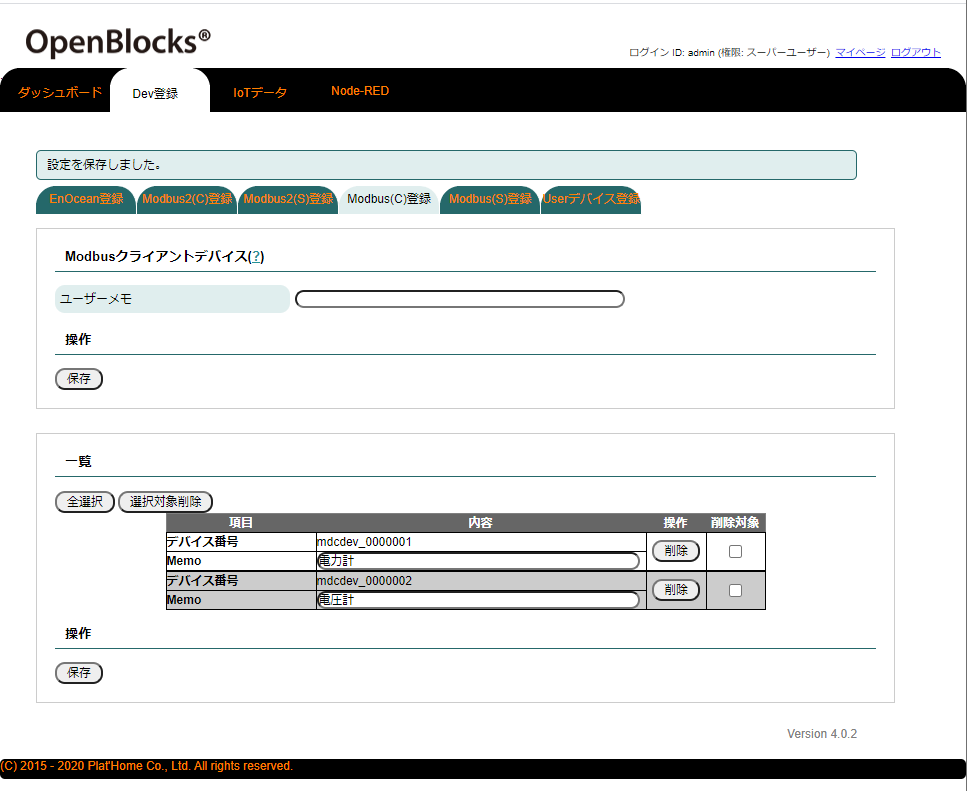 |
| 項目 | 説明 |
|---|---|
| ユーザーメモ | 接続されるModbusデバイスにメモを設定できます。 このユーザーメモはクラウドとのデータ通信に挿入する事が可能です。 |
なお、登録済みのModbusデバイスについては、下段の一覧に最初から表示されます。
また、下段の一覧からModbusデバイスの削除及び各情報の更新が行えます。
Modbus(S)登録
Modbus(S)とはModbusのサーバーを意味します。
ここでModbusデバイスとは、Modbus機器からデータの取得または書き込みが行われるOpenBlocks側のサーバーのデバイスを意図します。
ModbusのプロトコルがRTU(UART接続)であればOpenBlocks側のデバイスとはRS485等のUARTインタフェースを意図し、TCPであればOpenBlocksのModbus TCP待ち受けポートを意図します。
ここではModbusプロトコルのサーバー側のモジュールパラメータの一部を設定します。
初めて登録する場合、下段の一覧には何も表示されません。
最初にModbusの待ち受けタイプとしてRTUかTCPのいずれかを選び、次にユーザーメモに接続するModbus2デバイス名を「OpenBlocks MODBUS TCP GW」など、機器のとしての名前を入れます。
ユーザーメモ欄入力後に保存ボタンを押すとデバイスのパス名が自動採番で登録されます。
登録されると下段に接続されるModbusデバイスの一覧が表示されます。
ここではデバイス番号だけを確保しただけに過ぎません、その他の細かい設定はModbusサーバー設定で行います。
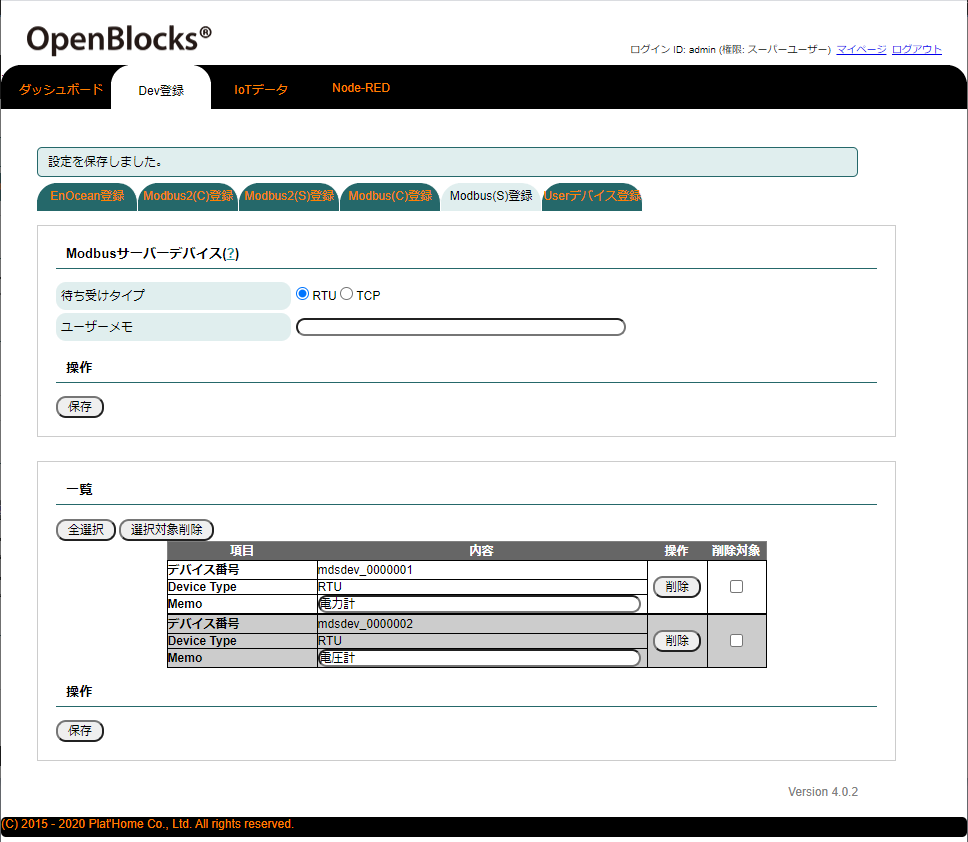 |
| 項目 | 説明 |
|---|---|
| 待ち受けタイプ | OpenBlocksに設定されたModbusサーバーデバイスに対して待ち受けタイプを設定します。 待ち受けは以下の2種類から設定可能です。 ・TCP : Ethernet等のネットワークでの待ち受け ・RTU : RS485等シリアルポートでの待ち受け |
| ユーザーメモ | 登録されるModbus2サーバーデバイスにメモを設定できます。 このユーザーメモは内部的な情報を保存するフィールドでクラウド等にデータは送信されません。 |
なお、登録済みのModbusデバイスについては、下段の一覧に最初から表示されます。
また、下段の一覧からModbusデバイスの削除及び各情報の更新が行えます。
Userデバイス登録
以上のデバイスとは種別の異なるユーザー定義デバイスパスの登録ができます。
※一般の使い方では使用しません。
初めて登録する場合、下段の一覧には何も表示されません。
ユーザーメモの項目にメッセージパスにわかりやすい名前などを付けます。
ユーザーメモ欄入力後に保存ボタンを押すとデバイスのパス名が自動採番で登録されます。
この定義を使ってOpenBlocks内でのIoTデータ制御のメッセージパスを様々な形式にカスタマイズすることができます。
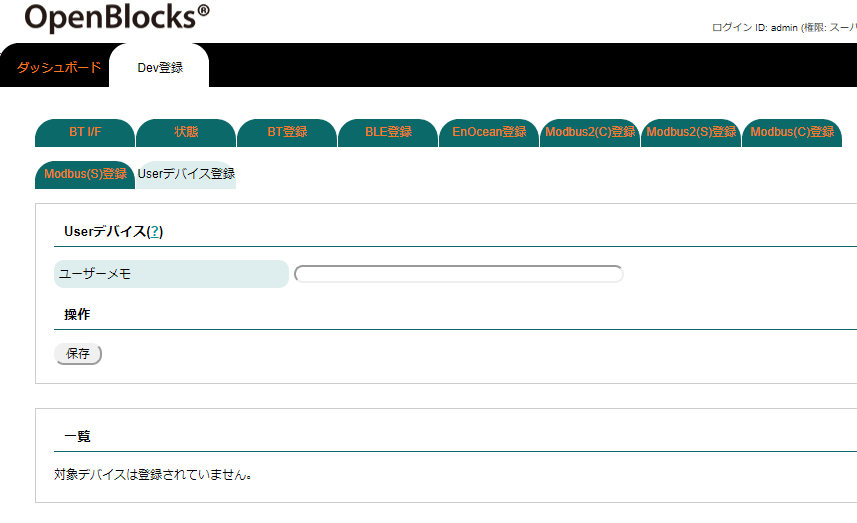 |
| 項目 | 説明 |
|---|---|
| ユーザーメモ | 登録対象のUserデバイスに対して、メモを設定することが行えます。 |
なお、登録済みのUserデバイスについては、下段の一覧に最初から表示されます。
また、下段の一覧からUserデバイスの削除及び各情報の更新が行えます。
